zdm剖面图详细步骤

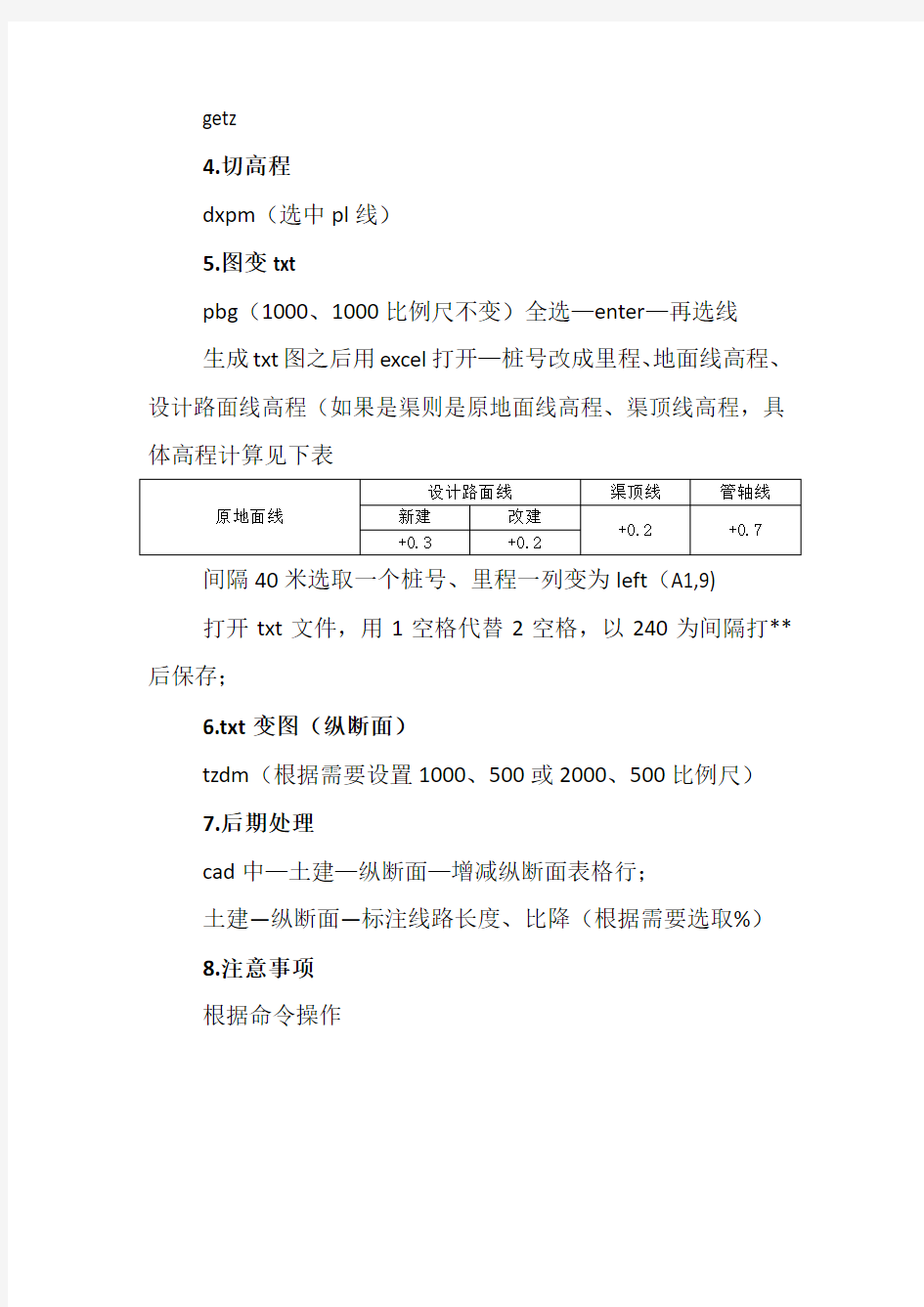
zdm剖面图制作详细步骤—以土地整治规划设计为例
1.准备工作
基础资料:1:2000地形测量图(主要用其高程点)、mapgis 规划图(主要用其点、线文件中的道路、沟渠、点标注、线标注)前期准备:mapgis打开规划图、cad打开测量图,看二者坐标位数(6位还是8位),保证规划图所用坐标与测量图保持一致,如不一致,需要在mapgis中处理:mapgis中所选项处于编辑状态—其他—整图变换—键盘输入参数—变换类型(全选)—参数输入—x:-33000000—确定
格式转换:mapgis—图形处理—文件转换—文件—装入点、线文件—输出(复位)—全图形方式输出dxf文件
高程转换:cad打开测量图—打开图层—除0和gcd外关闭其他图层—选中0和gcd图层—p_c—选择所有—enter;
合二为一:选中mapgis转后文件(根据需要可以选取所需文件)——复制到p_c后测量图中(原坐标粘贴)——ze显示
2.桩号
bzzh:标注桩号(注意选取起点)
bzzh2等间距
bzzh1任意位置
lxzh延长桩号线
3.赋高程
getz
4.切高程
dxpm(选中pl线)
5.图变txt
pbg(1000、1000比例尺不变)全选—enter—再选线
生成txt图之后用excel打开—桩号改成里程、地面线高程、设计路面线高程(如果是渠则是原地面线高程、渠顶线高程,具体高程计算见下表
间隔40米选取一个桩号、里程一列变为left(A1,9)
打开txt文件,用1空格代替2空格,以240为间隔打**后保存;
6.txt变图(纵断面)
tzdm(根据需要设置1000、500或2000、500比例尺)
7.后期处理
cad中—土建—纵断面—增减纵断面表格行;
土建—纵断面—标注线路长度、比降(根据需要选取%)
8.注意事项
根据命令操作
zdm剖剖面步骤
1、进行地形图处理 ①用chgc命令,选择可以代表高程性质的高程点和等高线。(按程序提示将高程点改为软件能识别的圆) ②用chgcd命令,将高程值赋予给高程点。 ③用li命令,查看是否将高程值赋予给高程点。 ④用ch_el命令,查找修正局部高程,选择a选项,逐个修改。 ⑤用getz命令,获得任一点的高程值,检查上述命令的正确性。 2、确定中心线,剖剖面,算开挖量 ①用多段线根据设计要求绘制一条中心线。 ②用p_bg命令,设置中心线的高程。 ③用bzzh(标注桩号)命令,设置中心线的桩号。 ④用bzzh2(标注桩号)命令,加密中心线的桩号,选择沿程布置。 ⑤用lxzh(延伸桩号)命令,延伸所有的的桩号线。(两次回车就行) ⑥用getz命令,选择b,获得中心线上个特征点上的高程值。 ⑦用getz命令,选择a,获得桩号线上的高程值。 ⑧用dxpm(地形剖面)命令,根据提示,剖出纵、横断面。 ⑨根据实际情况,给所剖剖面进行微调。 3、做标准纵断面 ①用zdmdwg (生成标准纵断面图)按照提示,结合自己需要,完成操作。 4、画标准开挖断面及计算开挖工程量
①用dml(断面线)命令,起点高程随便设置,只是作为一个参考值。按软件提示完成操作,需要注意的是,画水平或垂直线是需要打开正交功能,而画坡线时则需关闭正交功能。 ②画好开挖断面之后,用blck(块管理)命令,将开挖断面转化为图块,以便下一步使用,需要注意,一般选择断面块的中心点为插入中心点。 ③用inkwdm(插入开挖断面)命令,选择你要插入的开挖断面块,根据提示,可以点选、或窗选程序自动生成的横断面,完成操作。开挖线要求一定是多断线。 ④用kwarea(计算开挖面积)命令(计算开挖、回填面积、多个)选择不分左右计算,选中所有需要计算的断面,完成操作。 ⑤用cha命令(查找或修改开挖面积)根据实际情况调整。 ⑥用calarea(统计工程量)命令,统计开挖回填工程量。 ⑦用hdbz(横断面标注)命令,对开挖断面图进行标注。可以根据需要选择。 5、补充说明: ①进行每一个命令时,都应根据软件提示,结合自己的需要,进行命令选择。 ②设置中心线高程时,没有好办法在p_bg命令就能达到设计所需要的精度,解决方法如下: ⑴在进行p_bg命令和bzzh、bzzh2之后,用zhjl(输出桩号)命令,输出桩号,选择按桩号型式,按照程序提示,输出到txt文本,在对txt文本按照自己的设计需要进行修改。修改好了之后,重新再cad中输入p_bg命令,选择(a)按数据文件选项,按软件提示完成操作。 ⑵在剖出纵断面断面图后,修改纵断面中心线高程,或者你自己重新画一条中心线(根据设计要求),用cr命令,将以前软件自动生成纵断面的中心线的特性赋给新的中心线,根据软件提示操作,最后一定要选择y。完成cr命令之
zdm河道相关操作总结
一、切横剖面,纵断面 (1)准备工作 ①mxy0:功能在于把图形移到坐标原点,以避免无法剖切、漏切或 者参数错误,在使用命令中提示到是否标注坐标时要标注一个坐标,使用命令时才能把图形移回来。 ②mxy:这是mxy0的命令,用mxy0命令的时候用写坐标的命令zbxy 标记一个坐标。作图结束之后或者要生成管道特征表时将图形移回原处。 ③检测一下坐标或者高程:id、li、ctrl+1命令。(必要时用到)(2)地形图处理 ①chgc(将高程点改为圆,合并高程点和等高线图层,以便获取线 上高程) ②ch_el (修改异常高程点) ③chgcd(其功能是将高程数据赋予高程点,用于解决数字化的测量 图错误,出现这种高程数据和测出的高程值不一致时用到) ④cbg(修改等高线,给等高线赋值)jl,jll(连接等高线)。Getdgx (获取等高线。主要是计算水库库容时用到。) (3)切剖面前的准备工作 ①p_bg (设置管道中心线高程,切横剖面时会切出中心点,具体自 己操作哈,这条线还是很重要的) ②bzzh(设置桩号)lxzh(延伸桩号线,若是不延伸,会造成桩号数 据不能反映在切出的断面上)。bzzh1,bzzh2等命令也可以自己用
一下,关于桩号的命令,还有zhjl命令可以输出桩号数据,再利bzzh2命令由数据文件更新平面高程数据) ③这里还有一个很重要的命令:hddmz,可以自己给定或者去修改 获取的线上高程。 (4)切剖面 命令:dxpm,大家都很熟悉了。 (5)关于剖面的修改 剖面的修改很重要,能让我们剖出的断面更准确,一步到位。1:横剖面的修改 chdm(修改横断面,可自由拖动,给定数值拖动,修改之后用getdm 命令将数据文件保存,然后再利用hddm命令由数据文件生成修改之后的横剖面,这样,一个准确的横剖面就生成了。) 2:纵断面的修改 ①有必要先生成标准纵断面:zdmdwg ②Chzdm(这个命令是修改管道中心线的高程,也就是之前用p_bg 命令设置的高程,然后再用uppm命令可以通过纵断面的中心线高程更新到平面上) ③Addh(增减表格行)getzdmbg(功能:增加、关联、修改纵断 面上的曲线) ④Zdmbzzh,zdmzh(在纵断面上增加桩号,若是纵断面上的桩号 间隔太大或者数量太少,修改之后的图不是很精确的话用到这个命令。)
煤矿剖面图作图步骤
剖面图作图步骤: 1:提取数据库数据打开地质数据库→勘探线数据管理,整理好需要作勘探线,并标记好首钻孔、左右极坐标的距离和剖面网格线的最大最小值。返回提取数据。(注意:首钻孔一般为Y坐标最小的钻孔,用户可以指向该钻孔右击鼠标查看坐标) →钻孔数据管理→钻探资料返回主界面提取数据,返回提取数据。→煤层资料数据,返回提取数据。→断层数据管理,返回提取数据。→剖面数据提取,提取需要作的勘探线的数据。 2:剖面配置打开剖面图系统(c:\smt\smt.exe)→剖面绘制→剖面配置,选择需要绘制的地层名称并指定是否绘制厚度。(注意:地层名称必须指定终孔。) 3:绘制剖面网格剖面绘制→地质剖面→剖面网格绘制出剖面网格线。 4:绘制剖面钻孔剖面绘制→地质剖面→剖面钻孔绘制出剖面钻孔。 (注意:如果该条勘探线上输入有断层则断层资料也和钻孔一起绘制出,如没有则检查地质数据库中的断层资料。) 5:交互绘制地层剖面绘制→地质剖面→交互绘制。注意:第四系系统自动绘制出。用户第一次绘制应选择待绘制地层数据控制点多的地层名称(括号里的数为控制点数),并且选择无参考地层。绘制完第一层地层后先修改好该地层,绘制第二层则可以参考该层绘制。如果待绘制地层完全没有控制点,可以参考一个已经绘制出的地层,输入该层与参考层的层间距和该层的厚度来进行绘制。 6:显示地层通过第5步绘制出的地层都没有显示地层厚度(因为显示地层厚度速度较慢),可以用下面命令来显示或去掉地层厚度。 剖面绘制→显示地层→显示地层厚度(去掉地层厚度)。 注意:要显示某一地层厚度必须是在绘制地层之前即第2步剖面配置里配置好绘制厚度。 7:编辑地层对于地层线的编辑只能用剖面绘制→编辑地层命令来进行编辑,其功能和编辑线划命令基本相同。 8:连接地层对于两条相临很近的同一地层,只能用剖面绘制→连接地层命令连接。不能用编辑线划命令进行连接。 9:处理煤层采空区用剖面绘制→地层巷道命令可以处理某一段煤层完全采空或部分采空。 注意:在处理部分采空区时一定对该段每煤层上的每一个节点都需要处理,可以用鼠标右键和键盘P键在该段地层线上每一个点上进
切剖面图过程
切剖面图过程 完成剖面图所需的步骤: 1、必需完成地形线赋高程。 2、读取地形数据。 3、读取钻孔数据。 4、读取槽探数据。 5、读取地质信息。 6、图切剖面。 1、首先用Section打开工程文件,把所有文件设为编辑状态,然后对地形等高线文件进行 高程赋值——新建线属性高程字段(原MapGis需要这样做,用Section剖面图菜单下的自动赋高程不需新建此字段(拖动操作))。 2、把等高线和地质区文件设为当前编辑文件状态:即点击勾选文件名前的复选框! 3、选择菜单剖面图-读取地形数据(现有3种方式,此选拉线读取),沿着勘探线从开始处拉线到末端出现设置基本数据对话框(如下图),这里要注意地形图比例尺和剖面图比例尺,默认是1:5000和1:2000。如果不是这个比例尺,改成你需要的比例尺。最低表标高默认为-1,表示由软件自动计算最低标高。也自己看情况调整,这里随便填了300(米)。 4、点确定后,就可 以拉直线了,点鼠标 左键,不要松开鼠标左键,移到你要的地方后(可用滚轮放大缩小),松开鼠标左键。会弹出存储数据成功对话框。点确定后,会在地形图上出现一条红色的剖面线。 5、选择读取钻孔数据后,在钻孔的位置点击一下会在左侧出现钻孔数据输入对话框。孔深单位为实际的米m。 6、点存储,就会存储这个钻孔的数据,如果你还有钻孔,就继续在另外一个钻孔位置点击一下,输入数据,点存储,如果没有了,就点退出。 7、输入探槽数据。选择读取探槽数据,在探槽起点的地方点击一下,会出现探槽数据输入对话框,输入数据后,点存储,如果还有探槽,就再到另外一条探槽起点点击一下,输入数据,点存储,如果没有探槽了,就点退出。槽探长度单位为实际的米m。 8、选择读取地质信息后,会在底部自动打开一个地质信息的窗口。在这里你可以依次修改地层产状,地层花纹,颜色,界线,接触关系和接触产状。自己根据顺序(双击可看见区闪烁)修改就是。这里具体就不修改,然后点存储-退出。 9、最后,选择菜单剖面图-图切剖面后,剖面图就出来了,这时会出现保存路径设置对话框,设置好后点确定。剖面图画好了!! 10、剩下的工作就是对画出的剖面图进行添加数据和修饰图面了。 大致的过程就是这样的。希望能对大家有所帮助。 辅助工具Ⅰ包含以下功能命令: 角度花纹填充:可以选择区或者选择线以CAD或者MapGis图库进行角度渐变填充图案,如果不适合可以选区或者选择线删除填充图案。 导入导出功能:把当前的点、线、面文件属性导出到EXCEL表格或txt文件;导入属性;以及参数与属性之间的转换;连接属性(xls & WB);DBF转表格WB。
单位工程施工平面图的绘制步骤和要求
单位工程施工平面图的绘制步骤和要求 (1)单位工程施工平面图设计的要点: 1)起重机械布置:井架、门架等固定式垂直运输设备的布置,要结合建筑物平面形状、高度、材料、构件的重量,考虑机械的负荷能力和服务范围,做到便于运输,便于组织分层分段流水施工,便于楼层和地面的运输,运距要短。塔式起重机要注意考虑起重高度、起重臂长度和起重半径满足要求,使材料和构件可达到建筑物的任何地点。路基要按规定进行设计和建造。另外要综合考虑、合理布置起重机械的开行路线。 2)运输道路的修筑:道路应按照材料和构件运输的需要,沿着仓库和堆场进行布置,使其畅通无阻。宽度要符合规定要求:单行道不小于3~3.5m,双车道不小于5.5~6m.消防车道不小于3.5m. 3)供水设施的布置:临时供水设施首先要经过计算,设计,然后进行设置。供水设施设计主要包括用水量的计算、水源的选择和临时给水系统、供水管径的确定等。 4)临时供电设施:临时供电设计,包括用电量计算、电源选择、电力系统选择和配置等。 (2)单位工程施工平面图设计的步骤: 1)确定起重机的位置; 2)确定搅拌站、仓库、材料和构件堆场、加工厂的位置; 3)确定运输道路的布置; 4)布置行政、文化、生活、福利用地等临时设施; 5)布置水电管线; 6)计算技术经济指标。 施工平面图应按照国家或行业规定的制图标准绘制,不得有随意性,应包括如下内容: (1)在施工现场范围内现存的永久性建筑;
(2)拟施工的永久性建筑; (3)现存永久性道路和施工临时道路; (4)现存垂直运输机械; (5)施工现存临时实施,包括现存的办公室、仓库、配电房、宿舍、料场、拌和站等; (6)现存的以及施工水电管网; (7)其他。如“施工平面图说明”,应包括:设计依据、设计说明、使用说明及图例、施工平面图管理规定。 施工总平面图是建设项目或群体工程的施工布置图,由于栋号多、工期长、施工场地紧张及分批交工的特点,使施工平面图设计难度大,应当坚持以下原则: ①在满足施工要求的前提下布置紧凑,少占地,不挤占交通道路。 ②最大限度地缩短场内运输距离,尽可能避免二次搬运。物料应分批进场,大件置于起重机下。 ③在满足施工需要的前提下,临时工程的工程量应该最小,以降低临时工程费。故应利用已有房屋和管线,永久工程前期完工的为后期工程使用。 ④临时设施布置应利与生产和生活,减少工人往返时间。 ⑤充分考虑劳动保护、环境保护、技术安全、防火要求等。 ⑥施工总平面图的设计依据:设计资料;调查收集到的地区资料;施工部署和主要工程施工方案;施工总进度计划;资源需要量表。工地业务量计算参考资料。 一、施工总平面图设计的内容 (一)建设项目施工总平面图上的一切地上、地下已有的和拟建的建筑物、构筑物以及其他设施的位置和尺寸。 (二)一切为全工地施工服务的临时设施的布置位置,包括: (1)施工用地范围,施工用的各种道路; (2)加工厂、制备站及有关机械的位置; (3)各种建筑材料、半成品、构件的仓库和生产工艺设备主要堆场、取土弃土位置; (4)行政管理房、宿舍、文化生活福利建筑等; (5)水源、电源、变压器位置,临时给排水管线和供电、动力设施;
zdm软件在供水线路设计中的应用 ()
Zdm软件在供水线路设计中的应用 ZDM软件在供水线路设计中的应用,主要解决输水线路设计的平面、纵、横断面的设计,空间管路弯头角度的计算,开挖工程量的计算,出图等问题。 1 平面设计 供水线路的平面设计是在测量提供的数字化带状地形图上进行,数字化带状地形图必须使用zdm软件进行处理,详见地形图处理篇章。在前期工作时,如没有数值化带状地形图,可用扫描的光栅地形图插入CAD图中进行拼接,zdm软件trimg命令具有光栅图裁剪、缩放、水平旋转摆正拼接功能。再在CAD中布置线路走向,用hddmz命令在线路上设高程点,再用dxpm命令剖切,采用光栅矢量混合编辑方式进行前期的设计。 平面设计按下面步骤: 1.1 标注线路特征点(弯折点)桩号 命令:bzzh 功能:对管线桩号进行设置,选择多顶点多段线,自动在每个顶点处设置桩号,1.2 设置管中心线高程 命令:p_bg 功能:可以设置管中心线高程 在这里我们只需设置一个水平的高程就可以了,待切出纵剖面后,再在纵剖面中调整管线的竖线变化。
2 纵断面 2.1 地形切纵剖面 在用zdm软件处理过的地形图上,用getz命令b选项在线路上每隔多少米获得高程点后,再使用地形剖面dxpm命令切纵剖面。切出地形线和管线(图中水平线),为了防止对桩号线漏切,可以使用lxzh命令让桩号线稍微向中心线另一侧延伸一点。 2.2 修改纵断面管线 管线是采用地下埋管时可将地形线向下拷贝埋深的距离(圆管线路按管中心线),由于地形线折点太多,这样会导致竖向弯头太多。可以使用zdm软件多段线编辑ppedit命令进行消点。 命令:ppedit (a)删除重点、多余点/(b)删除重点/(d)减少点/点选pline线<退出>:d (a)批量减少多段线范围点/(b)给定点间距删除小于该间距的点/选择多段线需减少的点<退出>a 选d选项,再选a选项批量减少多段线范围点。选择管线,再从左到右选择两个点,程序会自动消除2点之间多段线的顶点,将线路拉直。 当然你也可以用手工绘制线路纵断。 由于新绘制的管线纵断面不具备管线的属性,应该使用zdm软件的修改属性cr 命令中格式刷的功能修改属性。
平面图的绘制步骤
平面图绘图步骤(P125页为例) 一、启动CAD 二、打开:“建筑A3.dwt” 文件——另存为——一层平面图.dwg 三、“轴线”层设为当前图层 1.在命令行输入:LTS 回车 用“矩形(REC)”、“分解(X)”、“偏移(O)”绘制出所有墙的轴线 2.用“直线(L)”绘制出以①轴和轴的交点为起点,垂直向4500的线 用“圆(C)”中的“2P”绘制从4500线的下端点,垂直向下Ф800的圆,圆的线型是细实线 3.在命令行输入:ATT回车,设置块的“属性定义” 单击拾取圆心 4.在命令行输入:B回车,设置“块定义” ,单击选取,单击 拾取①轴和轴的交点 5.在命令行输入:I回车、回车 拾取②轴和轴的交点,在命令行输入2,回车、回车、回车
拾取③轴和轴的交点,在命令行输入3,回车、回车、回车 拾取④轴和轴的交点,在命令行输入4,回车、回车、回车 拾取⑤轴和轴的交点,在命令行输入5,回车、回车、回车 拾取⑥轴和轴的交点,在命令行输入6,回车、回车 拾取⑥轴和轴的交点,在命令行输入A,回车6.选中在命令行输入X回车 选中,在命令行输入CH回车, 关闭对话框,按ESC键 7.在命令行输入:B回车,设置“块定义” 单击,选取 单击拾取⑥轴和轴的交点 8.在命令行输入:I回车、回车 拾取轴和⑥轴的交点,在命令行输入B,回车、回车、回车 拾取轴和⑥轴的交点,在命令行输入C,回车、回车、回车 拾取轴和⑥轴的交点,在命令行输入1/C,回车、回车、回车 拾取轴和⑥轴的交点,在命令行输入D,回车 9.用“镜像(MI)”做出对称的轴号 四、把“墙线”层设为当前图层 1.格式——多线样式,新建多线样式“墙”
Mapgis切剖面图
一、矢量化地形图高程的自动赋值 1、打开并进入工程文件编辑后,将无关紧要的要素关闭,仅留矢量化后的地形线。 2、点击线编辑→参数编辑→编辑线属性结构→输入中文“高程” →回车→选字段类型为“双精度” →回车→填写字段长段(用8就可以)→填写小数点位(用2就可以)→最后点击“OK”,地形线属性结构即为“高程”。 3、矢量化后的地形图自动高程赋值 在矢量化后的地形图中找出两个较接近的控制点高程,并计算出每条线的高程增量及当前线的高程值后,点击矢量化→高程自动赋值→然后以当前线为基线拉直线后按左健确定,自动跳出高程赋值栏图标→在图标栏中顺序填上当前高程、高程增量、高程域名(填写“高程”二字),再点击确定后,被直线所截取等高线变成黄色即赋值成功。按上述方法将所有地形线予以赋值后才可进行图切剖面步骤(注意:在截取地形线时,同一等高线不能有交叉截取,只能从上到下或从下到上顺序进行,否则所赋高程值将出现错误。如从山顶往下截取时,高程增量应用负值,高程值即从大到小自动赋值)。 二、图切剖面步骤 1、打开经高程赋值后的地形图,关闭其他不必要的图层,在图中截取需做图切剖面的位置A-A’点,并读取要切剖面起、止坐标的X、Y值记下后退出编辑。 2、重新启动MAPGIS进入主菜单后→点击空间分析→点击DTM分析(进入数字地面模型子系统-三角剖分显示窗口)→点击文件→打开数据文件→线数据文件(即经过高程自动赋值的地形线文件.WL)。 3、点击处理点线→再点击“高程点/线珊格化”,弹出高程点/线珊格化参数设置,此处只设定DX:和DY:其值可设定为1或2后点击确定(系统将自动保存为GRD文件)→关闭(值得注意的是此操作在MAPGIS67可执行狗的破解版中在处理GRD 文件时常显示内存不足,而在MAPGIS65完全破解版中处理GRD文件却不会存在此问题,我都在65破解版中处理)。 4、系统回到原来界面,点击文件→装入三角剖分文件(系统将自动弹出3步骤所保存的GRD 文件)→选定后点击“打开”将显示三角剖分数据图。 5、再点击文件→添加线数据文件→线数据文件(将剖面线上的地质内容线文件.WL加入其中)→点击“模型应用” →“高程剖面分析” →“交互造线”(点击造交互线后,将会出现一支笔,此时按剖面的大致方向点击大概起点位置将弹出一个“二维分量编辑框”,在框中输入剖面的起点坐标后点击确定→再在剖面方向的止点位置随意点击,又弹出编辑框,再输入剖面的止点坐标后点确定键→按右健出现系统提示窗,提示“是否保存鼠标输入的线数据”,按“是”输入“文件名”保存后再出现剖面线分析参数设置对话框。 此处缩放比例X、Y选1,剖面插值步距值一般也用1→点击“与线求交”按健→关闭→文件→存点、线文件。 6、进入MAPGIS编辑系统,打开所存点线文件后对线参数进行必要的修改后即能显示所切剖面。 7、最后按所切剖面进行各地质要素必要的编辑工作后,即可形成一张完整的图切剖面图。
如何看建筑施工图(平面、立面、剖面图、设计说明.
如何看建筑施工图(平面、立面、剖面图、设计说明。。 1 建筑施工图的组成部分 1。建筑施工图的组成部分 结构设计第一步就是看懂建筑施工图, 建筑专业是整个建筑物设计的龙头, 没有建筑设计其他专业也就谈不上设计了, 所以看懂建筑施工图就显得格外重要。大体上建筑施工图包括以下部分:图纸目录,门窗表,建筑设计总说明,一层 ~屋顶的平面图,正立面图,背立面图, 东立面图,西立面图,剖面图(视情况,有多个 ,节点大样图及门窗大样图,楼梯大样图(视功能可能有多个楼梯及电梯。作为一个结构设计师必须认真严谨的把建筑图理一遍, 不懂的地方需要向建筑及建筑图上涉及的其他专业请建, 要做到绝对明了建筑的设计构思和意图。 2。图纸目录及门窗表 图纸目录是了解整个建筑设计整体情况的目录, 从其中可以明了图纸数量及出图大小和工程号还有建筑单位及整个建筑物的主要功能, 如果图纸目录与实际图纸有出入, 必须与建筑核对情况。门窗表相信大家不会陌生, 就是门窗编号以及门窗尺寸及做法, 这对大家在结构中计算荷载是必不可少的。 3。建筑设计总说明 建筑设计总说明对结构设计是非常重要的, 因为建筑设计总说明中会提到很多做法及许多结构设计中要使用的数据, 比如:建筑物所处位 置(结构中用以确定设防列度及风载雪载 ,黄海标高(用以计算基础大小及埋深桩顶标高等,没有黄海标高,施工中根本无法施工 , 墙体做法地面做法楼面做法 ... 等等做法(用以确定各部分荷载 ,总之看建筑设计说明时不能草率, 这是结构设计正确与否非常重要的一个环节。 4。建筑平面图
建筑平面图就比较直观了, 主要信息就是柱网布置及每层房间功能墙体布置门窗布置楼梯位置等。而一层平面图在进行上部结构建模中是不需要的(有架空层及地下室等除外 ,一层平面图是在做基础时使用, 至于如何真正的做结构设计本文不详述, 这里只讲如何看建筑施工图。作为结构设计师在看平面图的同时, 需要考虑建筑的柱网布置是否合理, 不当之处应该讲出理由说服建筑修改, 通常不影响建筑功能及使用效果上的修改, 建筑也是会同意修改的, 如果建筑不改那就只有哭哭再看图 (人家是老大,没办法的 ... ,看建筑平面图,了解了各部分建筑功能, 基本上结构上的活荷载取值心中就大致有值了, 了解了柱网及墙体门窗的布置, 柱截面大小梁高以及梁的布置也差不多有数了,反正有墙的下面一定有梁,除非是甲方自理的隔断,轻质墙也最好是立在梁上 . 值得一提的是,注意看屋面平面图,通常现代建筑为了外立面的效果,都有层面构架,通常都比较复杂,需要仔细的理解建筑的构思必要的时候咨询建筑或索要装饰效果图, 力求使自己明白整个构架的三维形成是什么样子的,这样才不会出错 .. 另外,层面是结构找坡还是建筑找坡也需要了解清楚 . 5。建筑立面图 建筑立面图,是对建筑立面的描述,主要是外观上的效果,提供给结构师的信息, 主要就是门窗在立面上的标高布置及立面布置以及立面装饰材料及凹凸变化。通常有线的地方就是有面的变化, 再就是层高等等信息,这也是对结构荷载的取定起作用的数据。 6。建筑剖面图 建筑部面图的作用是对无法在平面图及立面图表述清楚的局部剖切以表述清建筑设计师对建筑物内部的处理, 结构工程师能够在剖面图中得到更为准确的层高信息及局部地方的高低变化, 剖面信息直接决定了剖切处梁相对于楼面标高的下沉或抬起, 又或是错层梁, 或有夹层梁, 短柱等。同时对窗顶是框架梁充当过梁还是需要另设过梁有一个清晰的概念。 7。节点大样图及门窗大样
zdm软件地形图处理
z d m软件地形图处理 SANY GROUP system office room 【SANYUA16H-
基础篇 ZDM地形图处理 图形上代表地形的实体主要有等高线,高程点。由于地形图是采用不同软件生成的,高程点会采用不同的实体,如有点(point)块(insert)圆(circle)等。另外在制作地形图时免不了错误,如等高线、高程点的高程值不对,有重线或重点(在水平投影看似是一条等高线,高程点,实际重合有多个不同高程的等高线、高程点)。Zdm软件的地形图处理就是纠正这些错误,并把等高线高程点合并为一层,并把高程点改成“圆”统一格式。其目的是为使用zdm软件getz命令,该命令可以在任意处,根据周围的高程点,通过插值方式获得新的高程点,从而可使用zdm切剖面,土地平整的土方计算等功能。详见本文第10节。地形图处理是zdm软件的基础功能之一。 一般地形图处理采用1节的chgc命令和2节的ch_el命令选项2的就可以了。 除了上述常用的处理功能,zdm软件还有对陡坎的处理,对水深点处理为高程点,地形图高程点展点,生成等高线,稀疏高程点,地形图拼接,及辅助工具等。 地形图处理的好坏直接影响后续的工作能否使用好zdm软件。另外,处理好的地形图你还可以用于其他三维软件进行准确的建模。 应该指出的是,对地形图的处理会花费一定的时间,我们建议对一个项目指定一个人专门去处理,处理完了交给大家使用,这样会提高效率保证质量。1消除地形重线、重点,高程点改园、合并图层 命令:chgc
功能:选择等高线、高程点,程序自动关闭等高线、高程点外所有层,搜索重线、重点,若搜索到,程序将重线、重点置于屏幕中间,用户确认后将错误的等高线、高程点删除。同时程序自动将等高线、高程点,合并在一层。将高程点改为圆表示。 2修正高程 命令:ch_el 功能如下: 选项1,按差值修改高程: 在等高线的Z坐标上增加或减少同一数值将其转换为另一个基点高程坐标系,如珠基高程加0.586变为黄海高程。 选项2,局部修改异常高程(常用) (a)逐个修改/(b)选择指定高程实体/(c)修改标记字高/给定选择的标高所乘的系数<1>: 由于地形图作图错误,会产生超出地形图允许范围的高程点或等高线高程,本程序就是找出这些高程并进行纠正。选择地形图等高线、高程点,程序自动将所选物体的高程排序列表在对话框中: 可选择要修改的异常高程, 缺省项,输入要乘的系数,如输入0则可将要修改的高程的实体的高程全部改为0。 选择逐个修改,程序将要修改的高程拉到屏幕中间,可以输入正确的高程(可选择周围的等高线来确定要输入的高程值),逐个修改错误的高程。 选择指定高程实体,可将指定的高程过滤选择,再用其他命令选择物体时用p响应可选到物体进行修改。如在其他命令如moveerasecopycr的选择物体使用p相应。 注意:列表中的0高程可以不理会,zdm软件对0高程的实体不认为是高程实 体 选项3按比例修改高程: 对于高程Z方向的比例与平面XY方向比例,采用了不同比例制作的地形
翰文平面图绘制系统教程
翰文平面图绘制系统教 程 Company number:【0089WT-8898YT-W8CCB-BUUT-202108】
第一章、软件概述 本公司开发的《施工平面图绘制系统》软件,简化和集成了一些常见的绘图操作。不仅在界面上十分友好,在操作过程中,我们只需移动和点击鼠标就能够完成平面图绘制工作。不必去记忆枯燥的命令、也不必去考虑特殊线形和实体的绘图过程,您只需移动鼠标,就能够绘制一张完整而又漂亮的施工平面图。 施工平面布置图软件在绘制图形过程中集成很多常规操作、常用的线形。软件专门制作了绘图按钮,只需要点击按钮,即可在图纸上完成这些特殊的线形绘制任务。常用的图形,比如:塔吊、施工设施等,软件提供了一些特有的解决办法。绘制塔吊时,软件专门为绘制塔吊制作了一个操作按钮,只需点击按钮,即可绘制一个塔吊,绘制好塔吊后,还可以移动其吊臂观看作业范围;绘制现场小品、施工设施、图例等可以通过绘制图块来轻松解决这些常用的图形绘制任务,在系统图库中,本公司已经为您准备了很多专用的标准图库,使得绘图变得相当轻松;绘制场地功能区,可以使用软件提供的填充功能,通过填充可以在不同功能区填充颜色和图元,这样可以很快绘制完功能区的分布图。 此外,软件还提供了强大的编辑功能,在绘图过程中,您可以一次性更改多个文本的格式,也可以一次性更改多个图形的填充类型等等。 第二章、运行界面简介 一、软件界面 本软件采用了标准的Windows界面,运行软件后,将出现软件主界面,如图所示:
二、常用菜单与工具 1、主菜单与工具栏 1、”文件” 2、编辑 3、绘图 4、修改 5、显示 6、窗口 7、帮助 2、绘图工具栏 该工具栏作为绘图工具,分为常用绘图工具(工具栏左)、专业绘图工具(工具栏右)。后面会详细叙述各绘图工具使用方法。 3、常用图库工具栏 该图库位于软件右方,放置了各种常用图形,方便使用者调用,无需重复绘制,还可自己添加图形到该图库中。 4、图形操作工具栏 该工具栏为界面底部,实现对图形的移动、旋转、加点、删点、圆角、断开等功能,后面将详述。
剖面图教案
一、教学目标:明确剖面图的基本概念 掌握剖面图的画法、标注 二、教学重点、难点:形体剖面图的画法、标注(动画演示,讲练结合) 三、教学方法:演示教学,讲练结合,多媒体导学 四、教学过程: 复习提问、新课导入: 根据正投影的特点,当形体内部构造较复杂,无法用正投影表示清楚,这时用什么方法解决?(用图片演示) 课程讲授:1、剖面图的基本概念 假想用一个垂直于投射方向的的平面,在形体的适当部位剖切开,并移去剖切平面与观察者之间的部分,将剩余的部分投影到与剖切平面平行的投影面上,所得到的投影图为剖面图。(动画演示)
P V 钢筋混凝土杯口基础剖 面图形成: 剖切面平行于正立面 钢筋混凝土杯口基础剖面 图形成: 剖切面平行于侧平面 Q W 2、剖面图的表示 1、剖切符号:剖切位置线——一组不穿越图形的粗实线,长度为6mm~10mm 投射方向线——一组垂直于剖切位置线的粗实线,长度为4mm~6mm 剖切符号的编号——宜采用阿拉伯数字,并水平地注写在投射方向线的端部。 2、剖面图中的图线和线型:剖切平面与形体接触部分的轮廓线,用粗实线表示。剖切平面后面的可见轮廓线用中实线表示。
形体被剖切后,剖面图上仍可能有不可见的虚线存在,为了是图形清晰,对于已经表 示清楚的部分,虚线可以省略不画,但如果少量的虚线可以减少投影图,又不影响剖 面图的清晰时,也可以画出虚线。 3、剖面图中的剖面图例 剖面图中被剖切到的部分(断面),按规定应画出它的组成材料的剖面图例,以区分 剖切到的和没有剖切到的部分及形体的材料情况。 各种材料图例的画法必须遵照国家标准(《房屋建筑制图统一标准》GB/T50001-2001)的规定绘制。 在没有注明是何种材料时,断面轮廓线范围内用等间距的45°倾斜细实线表示。 列出常见的几种图例
zdm软件地形图处理讲课教案
z d m软件地形图处理
基础篇 ZDM 地形图处理 图形上代表地形的实体主要有等高线,高程点。由于地形图是采用不同软 件生成的,高程点会采用不同的实体,如有点(point)块(insert)圆(circle)等。另外在制作地形图时免不了错误,如等高线、高程点的高程值不对,有重线或重点(在水平投影看似是一条等高线,高程点,实际重合有多个 不同高程的等高线、高程点)。Zdm软件的地形图处理就是纠正这些错误,并 把等高线高程点合并为一层,并把高程点改成“圆”统一格式。其目的是为使用zdm软件getz命令,该命令可以在任意处,根据周围的高程点,通过插值方式 获得新的高程点,从而可使用zdm切剖面,土地平整的土方计算等功能。详见 本文第10节。地形图处理是zdm软件的基础功能之一。 一般地形图处理采用1节的chgc命令和2节的ch_el命令选项2的就可以了。 除了上述常用的处理功能,zdm软件还有对陡坎的处理,对水深点处理为 高程点,地形图高程点展点,生成等高线,稀疏高程点,地形图拼接,及辅助 工具等。 地形图处理的好坏直接影响后续的工作能否使用好zdm软件。另外,处理好的地形图你还可以用于其他三维软件进行准确的建模。 应该指出的是,对地形图的处理会花费一定的时间,我们建议对一个项目 指定一个人专门去处理,处理完了交给大家使用,这样会提高效率保证质量。 1 消除地形重线、重点,高程点改园、合并图层
命令:chgc 功能: 选择等高线、高程点,程序自动关闭等高线、高程点外所有层,搜索重线、重点,若搜索到,程序将重线、重点置于屏幕中间,用户确认后将错误的等 高线、高程点删除。同时程序自动将等高线、高程点,合并在一层。将高程点 改为圆表示。 2 修正高程 命令: ch_el 功能如下: 选项1,按差值修改高程: 在等高线的Z坐标上增加或减少同一数值将其转换为另一个基点高程坐标系,如珠基高程加0.586变为黄海高程。 选项2,局部修改异常高程(常用) (a)逐个修改/(b)选择指定高程实体/(c)修改标记字高/给定选择的标高所乘的系数<1>: 由于地形图作图错误,会产生超出地形图允许范围的高程点或等高线高 程,本程序就是找出这些高程并进行纠正。选择地形图等高线、高程点,程序 自动将所选物体的高程排序列表在对话框中:
建筑平面图绘图步骤
C A D建筑平面图绘图步骤 一、设置绘图单位 选择[格式]——[单位]:精度由0.000改为0;单位:毫米。 二、设置绘图界限(既选择打印纸大小) 选择[格式]——[绘图界限]: 如设A3:左下角为:0,0右上角为:420,297。(横向,纵向为:297,420) 设A4:左下角为:0,0右上角为:297,210。(横向,纵向为:210,297) 三、设置绘图参数 设置:对象捕捉、对象追踪、正交等开关。此步骤灵活运用。 四、设置图层 选择[格式]——[图层]: 注意:1、图框标题栏中的粗线和细线用W控制粗细,因此在粗实线图层绘图时W为0 2、当用点画线或虚线等绘图时看不清楚,应修改线型比例,[格式]——[线型]修改全局比 例,该比例对整幅图线型比例负责,如果对个别线型不满意,选中该线型点击右键 选特性修改线型比例。 五、绘制图框标题栏
在图框标题栏图层1:1绘制图框标题栏。 (以上步骤可作为制作绘图模板用。) 六、确定图框标题栏放大的倍数 为满足1:1绘图,应根据合理布图确定图纸放大的倍数。此步骤很重要,该倍数决定文字的高度和尺寸标注样式中的全局比例的大小。 七、绘图 (1)、选择轴线层-------绘制轴线。 (2)、定义多线样式。 (3)、分别选择墙线层和门窗层---------绘制墙线和窗线。 (4)、选择家具层(图块层)--------用插入块方式布置家具。 八、文字注释 工程图一般可用两种字体:长仿宋或工程字 选择[格式]——[文字样式]点击“新建” 长仿宋: 样式名:“长仿宋”,设置字体名称为;T仿宋GB-2312,文字高度为图框标题栏中 最近两条线距离的2/3取整数,注意图框标题栏已经放大。宽度比例为0.7。 工程字: 样式名:工程字;字体:gbenor.shx&gbcbig.shx;勾选使用大字体,其他默认; 注意:单行文字命令可在斜线上写文字,在其他电脑上打开图时出现问号,选中字体右键修改字体。 九、尺寸标注 1、设置标注样式 1)长度标注:选择[格式]——[标注样式]点击“新建”名称为:长度标注。
平面图、立面图、剖面图包含的图纸信息该如何看
01 建筑平面图 2、建筑平面图的图线
5.表示阳台、雨蓬、台阶、斜坡、烟道、通风道、管井、消防梯、雨水管、散水、排水沟、花池等位置及尺寸。 6.画出室内设备,如卫生器具、水池、工作台、隔断及重要设备的位置、形状。7.表示地下室、地坑、地沟、墙上预留洞、高窗等位置尺寸。 8.在底层平面图上还应该画出剖面图的剖切符号及编号 9.标注有关部位的详图索引符号。 10.底层平面图左下方或右下方画出指北针。 11.屋顶平面图上一般应表示出:女儿墙、檐沟、屋面坡度、分水线与雨水口、变形缝、楼梯间、水箱间、天窗、上人孔、消防梯及其它构筑物、索引符号等。 施工图常用符号图例大全请参考↓↓↓ 很实用的施工图常用符号及图例大全 四、建筑平面图的识读 (一)底层平面图的识读 1.了解平面图的图名、比例。 2.了解建筑的朝向。 3.了解建筑的平面布置。 4.了解建筑平面图上的尺寸。 建筑平面图上标注的尺寸均为未经装饰的结构表面尺寸。 建筑占地面积为首层外墙外边线所包围的面积。
平面面积利用系数K=使用面积/建筑面积×100% 5.了解建筑中各组成部分的标高情况。 尺寸等内容。 建筑立面图 一、立面图的形成、用途与命名方式 在与建筑立面平行的铅直投影面上所做的正投影图称为建筑立面图,简称立面图。立面图主要反映房屋各部位的高度、外貌和装修要求,是建筑外装修的主要依据。 立面图的命名方式有三种: 1、用朝向命名:建筑物的某个立面面向那个方向,就称为那个方向的立面图。 2、按外貌特征命名:将建筑物反映主要出入口或比较显著地反映外貌特征的那一面称为正立面图,其余立面图依次为背立面图、左立面图和右立面图。
《ZDM CAD辅助设计软件》
《ZDM CAD辅助设计软件》 在水工设计中的应用 主要常用功能根据工程类别分类 三部分:总平面图布置、堤防部分、水闸泵站部分(结构部分、配筋部分) 第一章总平面图布置 1)地形层处理,视口布置 测量地形图往往颜色不一,没有层次感。需转化成有层次感的设计图后,再进行平面布置。 视口布置分以下几个步骤:视口中选多边形视口(-vports,p)——定义相对坐标系(UCS,N,OB)——对象特性中选视口,确定其比例,并平移,调整好后锁定 作图中尽量应用相对坐标系制图 2)坐标标注 1、写坐标: 命令: zbxy 功能:1、取点写坐标:给出原点,在屏幕上取点,写出相对原点的坐标值。也可将坐标引出标注。2、标注坐标桩号或序号,3输入坐标
写坐标:在键盘上输入坐标值在屏幕上写出坐标值,可设定X、Y为不同比例值,可画出坐标点的连线。坐标的输入输出值均为米。可对旋转一定角度的坐标系进行标注,可将X、Y坐标互换,进行标注,以适应测绘图表示方法。对于有圆角的管线,选择圆弧段则可标注圆弧相邻两直线的交点坐标。 使用说明:在使用标注坐标桩号或序号后的图不允许将图拷贝,否则会出错或生成错误的坐标表。 2、生成坐标表命令: 命令:xhxy 功能:当采用zbxy命令坐标编号后可采用该命令自动生成坐标表。可选择将X、Y坐标互换(以适应测绘图表示方法),生成坐标表。选择c选项可以将坐标输入到数据文件中。选择a选项可以生成用zdm软件标注的线路桩号处的坐标表(标注的桩号线的端点应落在中心线上)。 3、中心线坐标 命令:zhzb 功能:在管线上使用bzzh命令标注桩号,使用p_bg命令标注管线标高,使用本程序可生成带有坐标表、桩号表、圆心角参数表。以及在平面图上自动标注弯头编号(编号后缀:K为空间弯P为平面弯S为竖向弯)。可以方便计算空间弯管角度。若未使用p_bg命令设置管线标高,并且转弯处是圆角,则会标注出弯曲半径和平面圆心角。 使用说明:在使用前必须使用本软件bzzh命令将管线特征点桩号标
zdm软件地形图处理
基础篇 ZDM地形图处理 图形上代表地形的实体主要有等高线,高程点。由于地形图是采用不同软 件生成的,高程点会采用不同的实体,如有点(point )块(insert )圆(circle ) 等。另外在制作地形图时免不了错误,如等高线、高程点的高程值不对,有重线或重点(在水平投影看似是一条等高线,高程点,实际重合有多个不同高程的等高线、高程点)。Zdm软件的地形图处理就是纠正这些错误,并把等高线高程点合并为一层,并把高程点改成“圆”统一格式。其目的是为使用zdm软件getz 命令,该命令可以在任意处,根据周围的高程点,通过插值方式获得新的高程点,从而可使用zdm切剖面,土地平整的土方计算等功能。详见本文第10节。地形图处理是zdm软件的基础功能之一。 一般地形图处理采用1节的chgc命令和2节的ch_el命令选项2的就可以了。 除了上述常用的处理功能,zdm软件还有对陡坎的处理,对水深点处理为高程点,地形图高程点展点,生成等高线,稀疏高程点,地形图拼接,及辅助工具等。 地形图处理的好坏直接影响后续的工作能否使用好zdm软件。另外,处理好的地形图你还可以用于其他三维软件进行准确的建模。 应该指出的是,对地形图的处理会花费一定的时间,我们建议对一个项目指定一个人专门去处理,处理完了交给大家使用,这样会提高效率保证质量。 1 消除地形重线、重点,高程点改园、合并图层 命令:chgc 功能: 选择等高线、高程点,程序自动关闭等高线、高程点外所有层,搜索重线、重点, 若搜索到,程序将重线、重点置于屏幕中间,用户确认后将错误的等高线、高程点删除。同时程序自动将等高线、高程点,合并在一层。将高程点改为圆表示。
如何绘制建筑底层平面图
项目四绘制建筑底层平面图 项目要求绘制如图4-1所示的建筑底层平面图。 图4-1 时间要求教学学时6学时 质量要求按图示尺寸精确绘图 CAD绘制建筑平面图的步骤一般是:绘制轴网、绘制墙体和柱、绘制门窗和阳台、绘制楼梯和踏步、布置家具和设备、标注尺寸和文字、标注构造做法、标注详图索引符号、标注图名。 由于建筑制图的国家标准和各设计单位统一的标题栏等制图习惯,同一套建筑图中不同的图纸,其图框、标题栏、绘图单位、精度、文字样式、尺寸标注样式等基本上是固定不变的。为了避免在每一张图中重复这些操作,从而节省绘图时间,可以在开始绘制图纸之前,建立样板图。为下一步绘制建筑图做准备,我们首先要学习样板图的参数、样板图的建立和使用方法,接着在样板图中开始绘制建筑平面图的各个绘图步骤。 任务一:建立A3幅面的图形样板文件 任务二:绘制轴网 一、任务内容 绘制建筑平面图的第一个步骤是绘制出该建筑平面图中墙体的轴线。本任务就是绘制图4-1所示建筑平面图的墙体轴网如图4-2所示。
图4-2 二、任务分析 绘制建筑轴线时,首先在“建筑-轴线”图层上,使用直线line命令绘制水平及竖直的作图基准线,然后使用偏移offset、打断break等命令绘制轴线。 三、任务链接 (一)直线line命令 1.功能:绘制直线段、折线段或闭合多边形,其中每一线段均是一个单独的对象。 2.命令执行方式: 下拉菜单:绘图——直线 工具栏: 命令行:LINE 简捷命令:L 3.操作过程说明: 执行命令后,AutoCAD提示: 指定第一点: (输入起点) 指定下一点或[放弃(U)]: 25000(输入直线的长度) 指定第一点: (输入起点) 指定下一点或[放弃(U)]: 9300(输入直线的长度) 指定下一点或[放弃(U)]:(输入直线端点,输入选项“U”放弃或用回车键结束命令) 指定下一点或[闭合(C)/放弃(U)]:(输入直线端点,输入选项“C”使直线图形闭合,输入选项“U”放弃或用回车键结束命令) 绘制结果如图4-3所示。
zdm剖剖面步骤
1、进行地形图处理 ①用chgc 命令,选择可以代表高程性质的高程点和等高线。(按程序提示将高程点改为软件能识别的圆) ②用chgcd 命令,将高程值赋予给高程点。 ③用li 命令,查看是否将高程值赋予给高程点。 ④用ch_el命令,查找修正局部高程,选择a选项,逐个修改。 ⑤用getz命令,获得任一点的高程值,检查上述命令的正确性。 2、确定中心线,剖剖面,算开挖量 ①用多段线根据设计要求绘制一条中心线。 ②用P_bg命令,设置中心线的高程。 ③用bzzh (标注桩号)命令,设置中心线的桩号。 ④用bzzh2 (标注桩号)命令,加密中心线的桩号,选择沿程布置。 ⑤用lxzh (延伸桩号)命令,延伸所有的的桩号线。(两次回车就行) ⑥用getz命令,选择b,获得中心线上个特征点上的高程值。 ⑦用getz命令,选择a,获得桩号线上的高程值。 ⑧用dxPm (地形剖面)命令,根据提示,剖出纵、横断面。 ⑨根据实际情况,给所剖剖面进行微调。 3、做标准纵断面 ①用zdmdwg (生成标准纵断面图)按照提示,结合自己需要,完成操作。 4、画标准开挖断面及计算开挖工程量 ① 用dml (断面线)命令,起点高程随便设置,只是作为一个参考值。按 软件提示完成操作,需要注意的是,画水平或垂直线是需要打开正交功能,而画坡线时则需关闭正交功能。
②画好开挖断面之后,用blck (块管理)命令,将开挖断面转化为图块, 以便下一步使用,需要注意,一般选择断面块的中心点为插入中心点。 ③用inkwdm (插入开挖断面)命令,选择你要插入的开挖断面块,根据提示,可以点选、或窗选程序自动生成的横断面,完成操作。开挖线要求一定是多断线。 ④用kwarea (计算开挖面积)命令(计算开挖、回填面积、多个)选择不分左右计算,选中所有需要计算的断面,完成操作。 ⑤用cha命令(查找或修改开挖面积)根据实际情况调整。 ⑥用calarea (统计工程量)命令,统计开挖回填工程量。 ⑦用hdbz (横断面标注)命令,对开挖断面图进行标注。可以根据需要选择。 5、补充说明: ①进行每一个命令时,都应根据软件提示,结合自己的需要,进行命令选择。 ②设置中心线高程时,没有好办法在p_bg命令就能达到设计所需要的精 度,解决方法如下: ⑴在进行p_bg命令和bzzh bzzh2之后,用zhjl (输出桩号)命令,输出 桩号,选择按桩号型式,按照程序提示,输出到txt 文本,在对txt 文本按照自己的设计需要进行修改。修改好了之后,重新再cad中输入p_bg命令,选择(a)按数据文件选项,按软件提示完成操作。 ⑵在剖出纵断面断面图后,修改纵断面中心线高程,或者你自己重新画一条中心线(根据设计要求),用cr命令,将以前软件自动生成纵断面的中心线的特性赋给新的中心线,根据软件提示操作,最后一定要选择y。完成cr命令之后,用uppmp Opipe_bg (由纵断面更新平面中心线高程)命令,按照软件提示信息,完成操作即可。之后在重新标注桩号、以及剖剖面步骤。
